Cambiar el sonido de las notificaciones en Instagram puede mejorar significativamente tu experiencia de usuario, ya que aporta un toque personalizado a la forma en que interactúas con la aplicación. Tanto si utilizas un iPhone como un dispositivo Android, ajustar los sonidos de las notificaciones te ayuda a gestionar mejor las alertas y añade un nivel de personalización que refleja tu estilo. Esta guía proporciona instrucciones sencillas tanto para usuarios de iOS como de Android, junto con consejos para solucionar problemas comunes y explorar opciones de personalización avanzadas.
Cómo cambiar el sonido de las notificaciones en el iPhone
Acceder a los ajustes
Para cambiar el sonido de notificación de Instagram en un iPhone, el primer paso es acceder a los ajustes del dispositivo. A continuación te explicamos cómo hacerlo:
- Abre la app Ajustes en tu iPhone tocando el icono del engranaje en la pantalla de inicio.
- Desplázate hacia abajo y pulsa Sonidos y Háptica (o Sonidos, dependiendo de tu versión de iOS). Esta sección controla todos los ajustes de audio de tu iPhone.
- En este menú, verás opciones para tonos de llamada, tonos de texto y otros sonidos del sistema. Se trata de ajustes de todo el sistema que afectan a todas las notificaciones, incluidas las de Instagram.
Seleccionar el sonido de notificación para Instagram
Aunque los iPhones no permiten la personalización de sonidos específicos para aplicaciones individuales como Instagram a través de la propia aplicación Instagram, aún puedes personalizar las notificaciones cambiando los sonidos generales del sistema. Esto es lo que puedes hacer:
- Ve a Ajustes > Notificaciones.
- Desplázate hacia abajo hasta encontrar Instagram en la lista de aplicaciones y pulsa sobre ella.
- Asegúrate de que la opción Permitir notificaciones está activada y, a continuación, ajusta el tipo de alertas que deseas (banners, sonidos, insignias, etc.).
- Si deseas cambiar el sonido globalmente para aplicaciones como Instagram, vuelve a Sonidos y háptica y elige un tono de notificación diferente en Tono de texto o Tono de notificación.
Lamentablemente, no existe una opción para asignar un sonido personalizado directamente a las notificaciones de Instagram, pero estos pasos garantizan que tus alertas estén configuradas como a ti te gusta.
Solución de problemas comunes
Si tienes problemas con el sonido de notificación en Instagram después de una actualización de iOS, como iOS 17, o si tus ajustes no funcionan como esperabas, aquí tienes algunos consejos comunes para solucionar problemas:
- Reinicia tu iPhone: A veces, simplemente reiniciar el dispositivo puede resolver los problemas de sonido causados por fallos temporales.
- Actualiza Instagram: Asegúrate de que tu aplicación Instagram está actualizada. Las nuevas actualizaciones suelen corregir errores que pueden interferir con las notificaciones.
- Restablece los ajustes de sonido: Si cambiar los sonidos de las notificaciones no funciona, considera la posibilidad de restablecer los ajustes de sonido a los predeterminados yendo a Ajustes > General > Restablecer > Restablecer todos los ajustes. Esto revertirá todos los ajustes pero no borrará tus datos.
- Comprueba el modo No molestar: Si el modo No molestar está activado, es posible que silencie las notificaciones. Comprueba el Centro de Control para asegurarte de que está desactivado.
Cómo cambiar el sonido de las notificaciones en Android
Accediendo a los ajustes del sistema
En los dispositivos Android, modificar el sonido de notificación de Instagram es relativamente sencillo y ofrece más flexibilidad que en los iPhone. A continuación te explicamos cómo cambiar el sonido a través de los ajustes del sistema:
- Abre la aplicación Ajustes en tu dispositivo Android.
- Desplázate hacia abajo y pulsa en Aplicaciones y notificaciones o Aplicaciones, dependiendo de tu dispositivo.
- Busca y selecciona Instagram en la lista de aplicaciones instaladas.
- Dentro de los ajustes de Instagram, pulsa en Notificaciones.
- Aquí, puedes ver varios tipos de notificaciones (como mensajes directos, me gusta, seguidores, etc.). Pulsa sobre cada tipo de notificación para personalizar su sonido.
- Aparecerá una nueva pantalla que te permitirá seleccionar entre los sonidos disponibles en tu dispositivo. Elige el que se adapte a tu estilo y guarda los cambios.
Ajustando los sonidos a través de este método, puedes crear una experiencia personalizada para cada tipo de notificación, facilitando la distinción entre likes, mensajes y otras actividades de Instagram.
Personalización desde la aplicación Instagram
Además de los ajustes del sistema, algunos dispositivos Android te permiten personalizar los sonidos de las notificaciones directamente desde la propia aplicación de Instagram. A continuación te explicamos cómo:
- Abre la aplicación Instagram y ve a tu perfil tocando el icono de la esquina inferior derecha.
- Toca las tres líneas horizontales de la esquina superior derecha para abrir el menú.
- Selecciona Ajustes > Notificaciones.
- En Notificaciones Push, puedes ajustar la configuración para diferentes acciones (por ejemplo, me gusta, comentarios, nuevos seguidores), pero ten en cuenta que la personalización del sonido suele seguir gestionándose a través de los ajustes del dispositivo.
Este método es especialmente útil si quieres hacer cambios rápidos sin sumergirte en la configuración completa del sistema.
Problemas comunes y soluciones
A veces, pueden surgir problemas al intentar cambiar o escuchar tus sonidos de notificación en Android. He aquí algunos problemas comunes y cómo resolverlos:
- El sonido personalizado no se reproduce: Si el sonido que has elegido no funciona, asegúrate de que el archivo está en un formato compatible, como MP3 o WAV, y guardado en la ubicación correcta (por ejemplo, la carpeta Notificaciones).
- Las notificaciones no suenan en absoluto: Si las notificaciones de Instagram no suenan, comprueba si tu dispositivo está en modo No molestar. Si este modo está activado, es posible que las notificaciones estén silenciadas. Asegúrate también de que el Ahorro de batería no esté restringiendo la actividad de las aplicaciones, ya que puede suprimir las notificaciones. Para ajustar esta configuración, ve a Batería > Ahorro de batería.
- Ajustes de volumen: Asegúrate de que el volumen de las notificaciones está subido. Ve a Ajustes > Sonido y comprueba el nivel de volumen de las notificaciones.
- Permisos de aplicaciones: A veces las actualizaciones restablecen los permisos de las apps. Comprueba que Instagram tiene activado el acceso a las notificaciones en Ajustes > Aplicaciones y notificaciones > Instagram > Permisos.
Opciones avanzadas de personalización
Herramientas de terceros
Para aquellos que buscan llevar la personalización de notificaciones al siguiente nivel, las aplicaciones de terceros pueden ofrecer opciones ampliadas que van más allá de las funciones integradas de iOS y Android. Estas herramientas pueden proporcionar una gama más amplia de sonidos y capacidades de personalización adicionales:
- Aplicaciones para personalizar tonos y notificaciones: Tanto la App Store como Google Play Store ofrecen varias aplicaciones diseñadas para mejorar los sonidos de las notificaciones. Apps como Zedge o Ringtone Maker permiten crear y asignar sonidos únicos para diferentes notificaciones, incluyendo Instagram.
- Apps de personalización de notificaciones: Algunas apps están específicamente diseñadas para darte más control sobre cómo aparecen y suenan las notificaciones. Por ejemplo, Noty en Android te permite personalizar los sonidos de las notificaciones y gestionar su apariencia.
Alternativas creativas
Si quieres explorar opciones creativas para tus sonidos de notificación, considera estas alternativas:
- Clips de sonido personalizados: Crea tus propios tonos de notificación utilizando un software de edición de audio. Esto te permite utilizar grabaciones personales o canciones favoritas como sonidos de notificación, añadiendo un toque único a tus alertas.
- Bibliotecas de sonidos: Explora las bibliotecas de sonidos disponibles en Internet para encontrar tonos y efectos únicos. Sitios web como Freesound o SoundBible ofrecen una gran variedad de clips de sonido gratuitos que puedes utilizar para las notificaciones.
- Tiendas de tonos: En iOS, la tienda de tonos ofrece una selección de tonos premium que puedes comprar y utilizar para las notificaciones. Esto incluye tanto tonos de llamada tradicionales como sonidos de notificación modernos.
Por qué cambiar el sonido de notificación de Instagram
Importancia de personalizar los sonidos de notificación
Personalizar los sonidos de las notificaciones puede mejorar significativamente tu experiencia de usuario añadiendo un toque personal a tu forma de interactuar con Instagram. No solo te permite distinguir entre diferentes tipos de notificaciones, sino que también refleja tu estilo personal y tus preferencias. Un sonido de notificación bien elegido puede hacer que sea más fácil responder rápidamente a las alertas importantes sin tener que comprobar constantemente tu dispositivo.
Mayor comodidad y personalización
Ajustar la configuración de las notificaciones contribuye a una experiencia más cómoda y personalizada. Por ejemplo, seleccionar un sonido único para las notificaciones de Instagram puede ayudarte a identificar rápidamente las alertas de la aplicación entre otras notificaciones, reduciendo la confusión y mejorando la eficiencia. La personalización también puede hacer que el uso de la aplicación sea más agradable al alinearla con tus gustos individuales.
Casos de uso cotidiano
En la vida cotidiana, los sonidos de notificación personalizados pueden ser especialmente útiles. Por ejemplo, tener un sonido distinto para los mensajes de Instagram puede ayudarte a priorizar y responder a las conversaciones de forma más eficaz. Del mismo modo, el uso de diferentes sonidos para los «me gusta» y los «me sigue» puede mantenerte comprometido con tus interacciones sociales sin que te sientas abrumado por las alertas genéricas.

 Instagram
Instagram
 YouTube
YouTube
 TikTok
TikTok
 Facebook
Facebook
 Twitter (X)
Twitter (X)
 Twitch
Twitch
 Telegram
Telegram